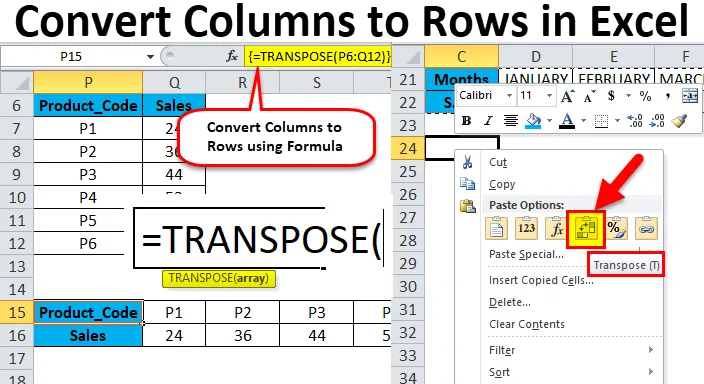
Стовпці до рядків Excel (Зміст)
- Стовпці до рядків в Excel
- Як перетворити стовпці в рядки в Excel за допомогою Transpose?
Стовпці до рядків в Excel
- Іноді вам потрібно повернути або перетворити стовпці в рядки або перевернути їх для кращого аналізу даних та подання даних на робочому аркуші Excel.
- Це можна зробити як скопіювати, так і вставити. тобто використання параметра Вставити спеціальне транспонування для перетворення стовпців у рядки або рядки до стовпців у excel, другий варіант - за допомогою функції Transpose.
- Обидва способи прості, легкі та гнучкі у використанні, ця процедура також називається зміною орієнтації діапазону комірок.
Вставити спеціальний варіант.
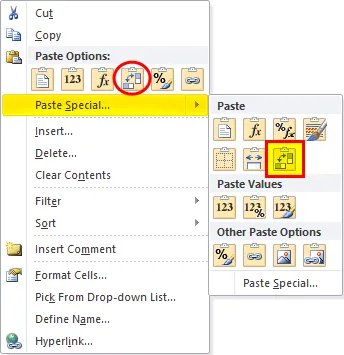
Клавіша швидкого доступу для спеціальної пасти:
Після того, як ви скопіювали діапазон комірки, який потрібно перенести, натисніть Alt + E + S у комірці, куди потрібно вставити спеціальне діалогове вікно, з'явиться спливаюче вікно з опцією транспонирования.
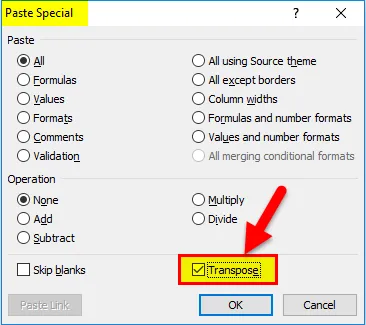
Як перетворити стовпці в рядки в Excel за допомогою Transpose?
Перетворити дані з колонки в рядок у excel дуже просто і легко. Давайте розберемося з роботою перетворення стовпців у рядки, використовуючи кілька прикладів.
Ви можете завантажити цей конвертувати стовпці в шаблон для рядків Excel тут - перетворити стовпці в шаблон для рядків ExcelПеретворити стовпці в рядки в Excel - приклад №1
У наведеній нижче таблиці продажів Pharma, вона містить код лікарського засобу у стовпці C (C10 - C16), кількість, що продається у колонці D (D10 до D16), та загальна вартість продажів у колонці E (E10 - E16).
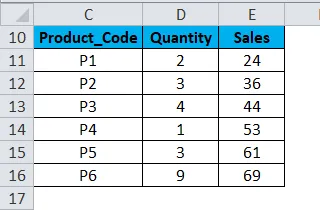
Тут мені потрібно перетворити його орієнтацію з стовпців у рядки за допомогою спеціального параметра вставити в excel.
- Виберіть весь табличний діапазон, тобто всі комірки з набором даних у таблиці.
- Скопіюйте вибрані комірки, натиснувши Ctrl + C.
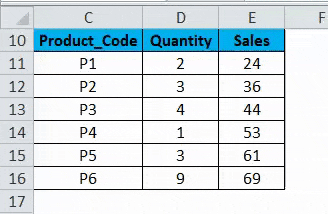
- Виберіть клітинку, куди потрібно вставити цей набір даних, тобто G10 .
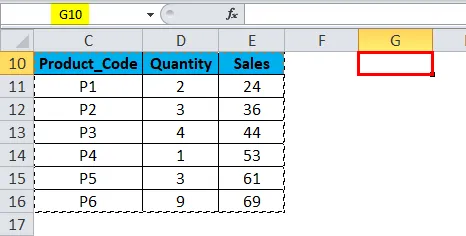
- Коли ви вмикаєте клацання правою кнопкою миші, з'являється опція вставки, що вам потрібно вибрати 4- й варіант, тобто Transpose (Нижче згаданий знімок екрана)
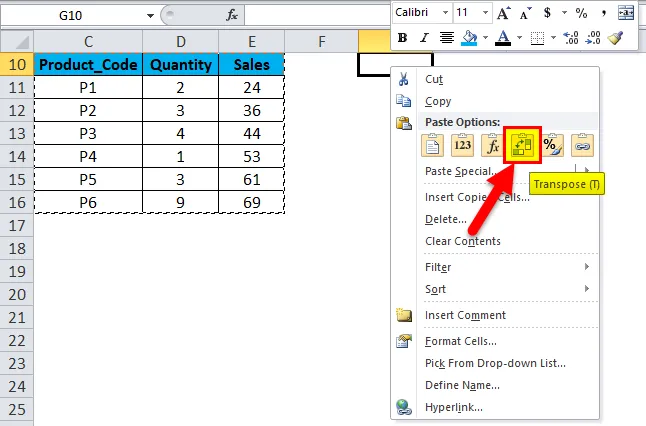
- Вибираючи варіант транспонування, ваш набір даних буде скопійований у той діапазон комірок, починаючи з комірки G10 до M112.
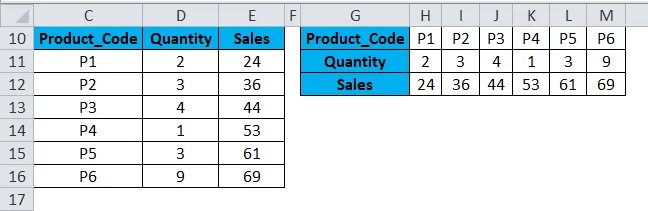
- Крім описаної вище процедури, ви також можете використовувати клавішу швидкого доступу для перетворення стовпців у рядки в excel.
- Скопіюйте вибрані комірки, натиснувши Ctrl + C.
- Виберіть клітинку, куди потрібно скопіювати цей набір даних, тобто G10.
- Клацніть на Alt + E + S, з'явиться спливаюче вікно діалогового вікна спеціального діалогового вікна, в якому виберіть або натисніть поле опції Перекласти, це призведе або перетворить дані стовпців у дані рядків у excel.
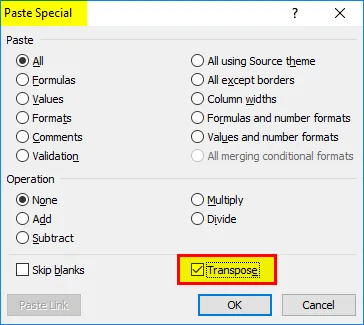
Дані, які копіюються, називаються вихідними даними, і коли ці вихідні дані копіюються в інший діапазон, тобто вставлені дані, які називаються транспонованими даними.
Примітка. У іншому напрямку, куди ви збираєтесь скопіювати необроблені або вихідні дані, ви повинні переконатися у тому, що ви вибрали ту саму кількість комірок, що і вихідний набір комірок, щоб не було перекриття з початковим набором даних. У вищезгаданому прикладі тут розташовані 7-рядкові комірки, розташовані вертикально, тому, коли я копіюю цей набір даних у горизонтальному напрямку, він повинен містити 7 комірок стовпців у інший бік, щоб перекриття не відбулося з оригіналом набір даних.
Перетворити стовпці в рядки в Excel - приклад №2
Іноді, коли у вас є величезна кількість стовпців, дані стовпців в кінці не будуть видимі і вони не підходять до екрана. У цьому випадку ви можете змінити його орієнтацію з поточного горизонтального діапазону на вертикальний діапазон за допомогою спеціальної опції вставки в excel.
- У наведеному нижче прикладі Таблиця містить місяці та її порядковий номер (Від стовпця C до W).

- Виберіть весь табличний діапазон, тобто всі комірки з набором даних у таблиці.
- Скопіюйте вибрані комірки, натиснувши Ctrl + C.
- Виберіть клітинку, куди потрібно скопіювати цей набір даних, тобто C24 .
- Коли ви вмикаєте правою кнопкою миші на миші, з'являються параметри вставки, в яких вам потрібно вибрати 4- й варіант, тобто Transpose (Нижче згаданий знімок екрана)
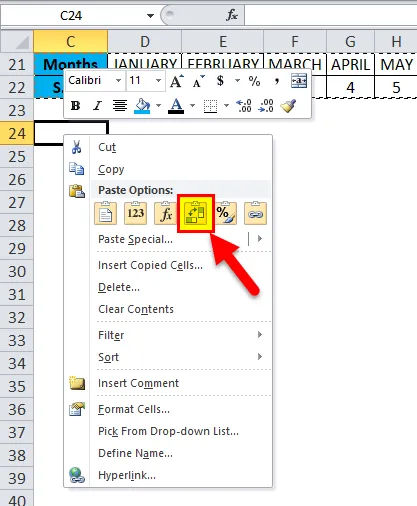
- Вибираючи варіант транспонування, ваш набір даних копіюється в той діапазон комірок, починаючи з комірки C24.
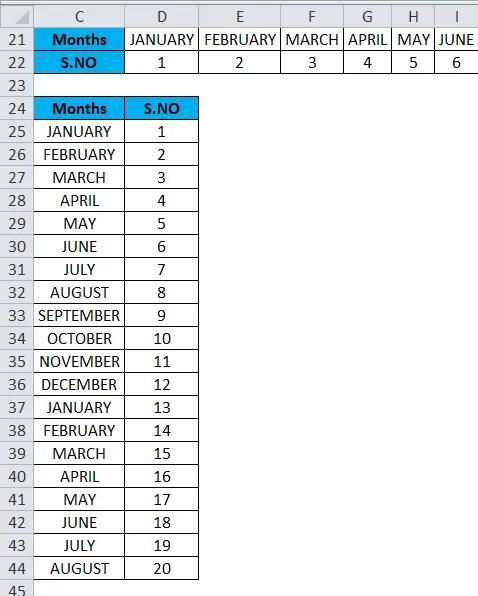
У транспонованих даних усі значення даних є видимими та чіткими порівняно з вихідними даними.
Недоліки використання спеціального параметра "Вставити":
- Іноді опція copy-paste створює дублікати.
- Якщо ви використовували спеціальний параметр Вставити в excel для перетворення стовпців у рядки, переміщені комірки (або масиви) не пов'язані один з одним з вихідними даними, і вони не оновлюються при спробі зміни значень даних у вихідних даних.
Перетворити стовпці в рядки в Excel - приклад №3
Функція транспонування : вона перетворює стовпці в рядки, а рядки - у стовпці у excel.
Синтаксис або формула функції Transpose:
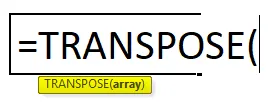
- Масив: це діапазон комірок, який потрібно перетворити або змінити його орієнтацію.
У наведеному нижче прикладі таблиця продажів фармакології містить код лікарського засобу у колонці P (P7-P12), дані про продажі в колонці Q (Q7-Q12).
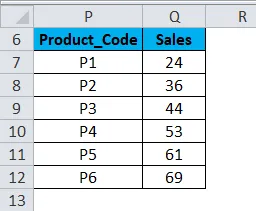
Перевірте кількість рядків і стовпців у вихідних даних, які ви хочете перенести.
тобто спочатку порахуйте кількість рядків і стовпців у вихідних вихідних даних (7 рядків та 2 стовпчики), які розташовані вертикально, а тепер виберіть таку ж кількість порожніх комірок, але в іншому напрямку (Горизонтальний), тобто (2 рядки та 7 стовпців)
- Перед введенням формули виберіть порожні комірки, тобто від P15 до V16.
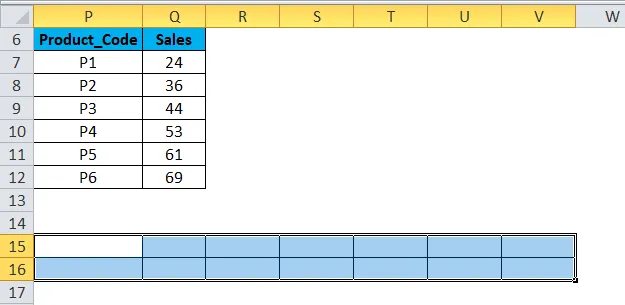
- Вибравши порожні комірки, введіть формулу транспонування у комірку P15. тобто = ПЕРЕДОЗ (P6: Q12).
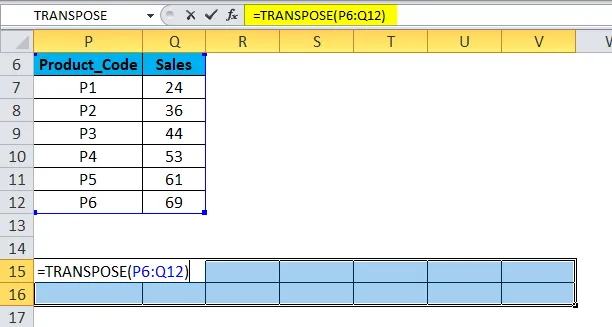
- Оскільки формулу потрібно застосувати для всього діапазону, натисніть Ctrl + Shift + Enter, щоб зробити її формулою масиву.
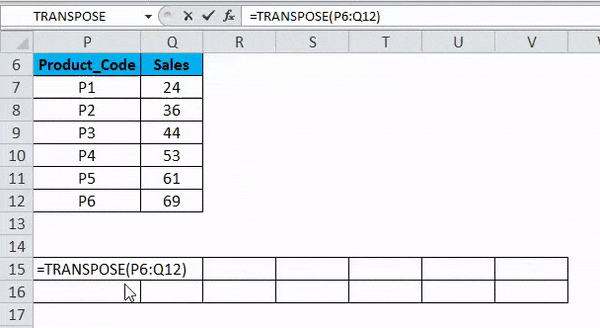
Тепер ви можете перевірити набір даних, тут стовпці перетворюються на рядки з наборами даних.
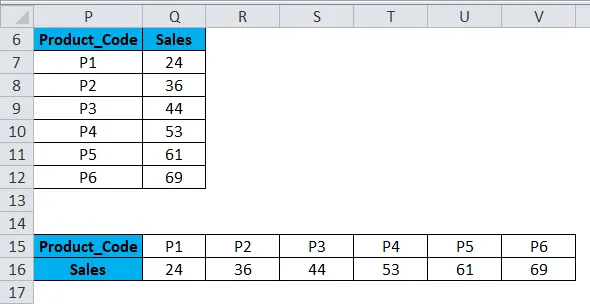
Переваги функції TRANSPOSE :
- Основна перевага або перевага використання функції TRANSPOSE полягає в тому, що транспоновані дані або повернута таблиця зберігає зв’язок з вихідними даними таблиці і кожного разу, коли ви змінюєте вихідні дані, також переміщуються дані.
Що потрібно пам’ятати про Перетворення стовпців у рядки в Excel
- Спеціальна опція вставки може також використовуватися для інших завдань, тобто додавання, віднімання, множення та ділення між наборами даних.
- Помилка # VALUE виникає під час вибору комірок, тобто якщо кількість стовпців і рядків, вибраних у перенесених даних, не дорівнює рядкам і стовпцям вихідних даних.
Рекомендовані статті
Це був посібник із стовпців до рядків у Excel. Тут ми обговорюємо, як перетворити стовпці у рядки у excel, використовуючи транспонирование разом із практичними прикладами та шаблоном Excel, який можна завантажити. Транспонування може допомогти кожному швидко перетворити декілька стовпців у рядки у excel легко. Ви також можете ознайомитися з іншими запропонованими нами статтями -
- Методи використання TRANSPOSE в Excel
- Відокремте дані за допомогою тексту до стовпців
- Як вставити номери сторінок в Excel
- Функція LOOKUP в MS Excel